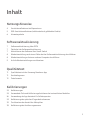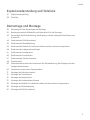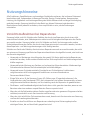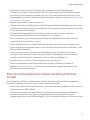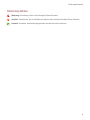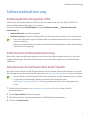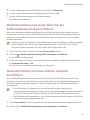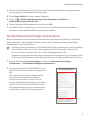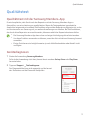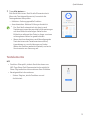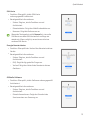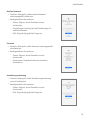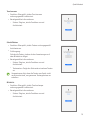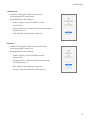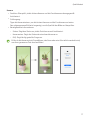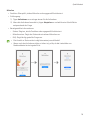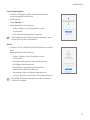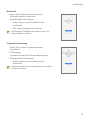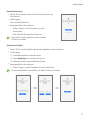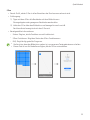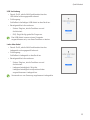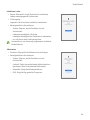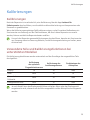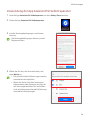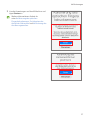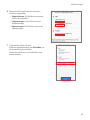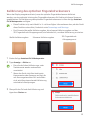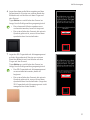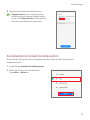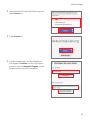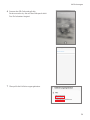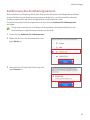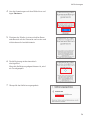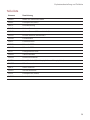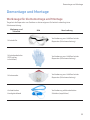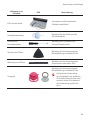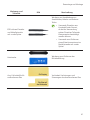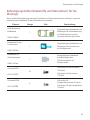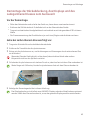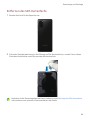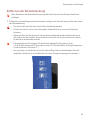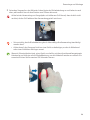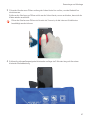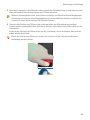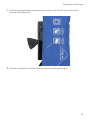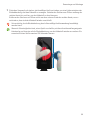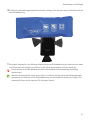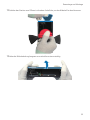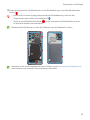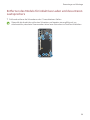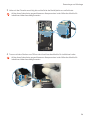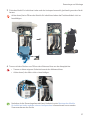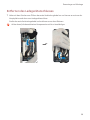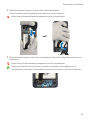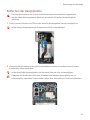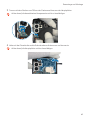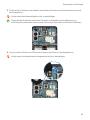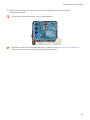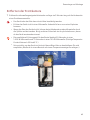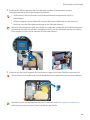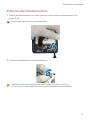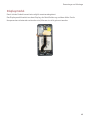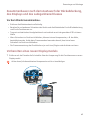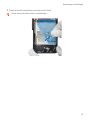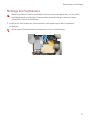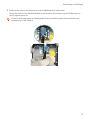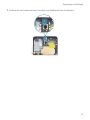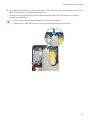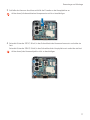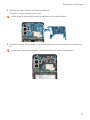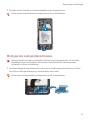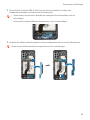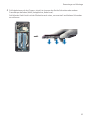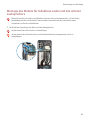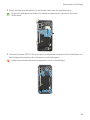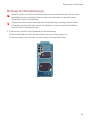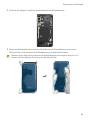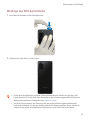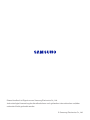2
Inhalt
Nutzungshinweise
4 Vorsichtsmaßnahmen bei Reparaturen
5 ESD-Vorsichtsmaßnahmen (elektrostatisch gefährdete Geräte)
6 Hinweissymbole
Softwareaktualisierung
7 Softwareaktualisierung über FOTA
7 Fehler bei der Softwareaktualisierung
7 Aktualisieren der Software über Smart Switch
8 Wiederherstellung nach einem Fehler bei der Softwareaktualisierung durchführen
8 Wiederherstellung auf einem anderen Computer durchführen
9 Auf die Werkseinstellungen zurücksetzen
Qualitätstest
11 QualitätstestmitderSamsungMembers-App
11 Gerätediagnosen
12 Testelemente
Kalibrierungen
25 Kalibrierungen
25 Verwendete Teile und Kalibrierungsfunktionen bei unterstützten Modellen
26 Verwendung der App Assistent für Selbstreparatur
29 Kalibrierung des optischen Fingerabdrucksensors
32 Zurücksetzen der Anzahl der Akkuzyklen
35 Kalibrierung des Annäherungssensors

3
Inhalt
Explosionsdarstellung und Teileliste
37 Explosionsdarstellung
38 Teileliste
Demontage und Montage
39 Werkzeuge für die Demontage und Montage
42 Befestigungsmittel (Klebstoffe und Materialien) für die Montage
43 Demontage der Rückabdeckung, des Displays und des Ladegerätanschlusses zum
Austausch
44 Entfernen des SIM-Kartenfachs
45 Entfernen der Rückabdeckung
54 Entfernen des Moduls für induktives Laden und des unteren Lautsprechers
58 Entfernen des Ladegerätanschlusses
61 Entfernen der Hauptplatine
65 Entfernen der Frontkamera
67 Entfernen des Vibrationsmotors
68 Displaymodul
69 Zusammenbauen nach dem Austausch der Rückabdeckung, des Displays und des
Ladegerätanschlusses
69 Vorbereiten eines neuen Displaymoduls
71 Montage des Vibrationsmotors
72 Montage der Frontkamera
76 Montage der Hauptplatine
79 Montage des Ladegerätanschlusses
82 Montage des Moduls für induktives Laden und des unteren Lautsprechers
85 Montage der Rückabdeckung
87 Montage des SIM-Kartenfachs

Nutzungshinweise
4
Nutzungshinweise
Alle Funktionen, Spezifikationen und sonstigen Geräteinformationen, die in diesem Dokument
beschrieben sind, insbesondere in Bezug auf Vorteile, Design, Preisangaben, Komponenten,
Leistung, Verfügbarkeit und Leistungsumfang des Geräts können ohne vorherige Ankündigung
geändert werden. Samsung behält sich das Recht vor, dieses Dokument oder das darin
beschriebene Gerät jederzeit zu ändern, ohne verpflichtet zu sein, solche Änderungen
mitzuteilen.
Vorsichtsmaßnahmen bei Reparaturen
Samsung haftet nicht für Schäden oder Defekte, die durch eine Reparatur durch einen nicht
autorisierten Anbieter, eine Selbstreparatur oder eine nicht fachgerechte Reparatur des Geräts
verursacht wurden. Samsung haftet nicht für Schäden am Gerät, Verletzungen oder andere
Sicherheitsprobleme des Geräts, die durch einen Reparaturversuch verursacht werden, bei dem
diese Reparatur- und Wartungsanweisungen nicht befolgt werden.
Schäden am Gerät oder Defekte, die durch einen Reparaturversuch verursacht werden, der nicht
von einem von Samsung qualifizierten Reparaturdienstleister durchgeführt wurde, sind nicht von
der Garantie abgedeckt.
•
Verwende nur Werkzeuge ohne Magnete, die speziell für kleine elektronische Reparaturen
entwickelt wurden, da die meisten elektronischen Teile empfindlich auf elektromagnetische
Kräfte reagieren.
•
Verwende bei der Wartung von Geräten nur hochwertige Schraubendreher. Minderwertige
Schraubendreher können die Schraubenköpfe leicht beschädigen.
•
Verwende immer Originalersatzteile. Ersatzteile von Drittanbietern funktionieren
möglicherweise nicht ordnungsgemäß und können zu einem Brand oder zu
Personenschäden führen.
•
EinigeTeile,wiez.B.dieSensoren(Laser-AF-/Näherungs-/Fingerabdrucksensor), die
hintere Kamera, das Touchpanel (TSP), die Lautsprecher und andere Komponenten, müssen
möglicherweise kalibriert werden, um ihre Leistung nach der Reparatur zu gewährleisten.
•
Die Wasser- und Staubbeständigkeit des Geräts kann nicht garantiert werden, wenn es vom
Benutzer oder einer anderen unqualifizierten Person repariert wird.
•
Wenn du auf die Fehlerdaten deines Geräts zugreifen oder eine genauere Diagnose erhalten
möchtest, wende dich an ein Servicecenter von Samsung.
•
Wenn du nicht erhältliche Teile austauschen musst, besuche ein Servicecenter von Samsung
und lass dich weitergehend beraten.
•
Erstelle vor dem Durchführen von Reparaturen unbedingt eine Sicherungskopie aller
wichtigen Daten, die auf dem Gerät gespeichert sind.

Nutzungshinweise
5
•
Achte darauf, dass du vor der Durchführung von Reparaturen die entsprechende
Schutzkleidung trägst. Samsung haftet nicht für Verletzungen, die durch das Nichttragen
der richtigen Schutzkleidung entstehen können. Eine Liste der Werkzeuge, die du für den
Zusammenbau und die Demontage des Geräts benötigst, findest du unter Werkzeuge für die
Demontage und Montage.
•
Repariere das Gerät an einem sicheren Ort.
•
Schalte das Gerät vor der Reparatur aus. Drücke gleichzeitig die Lautstärketaste nach unten
und die Funktionstaste, oder öffne das Benachrichtigungsfeld und tippe das Ein/Aus-Symbol
an, um das Gerät auszuschalten.
•
Wenn das Gerät beschädigt ist, Rauch austritt oder es verbrannt riecht, stelle die
Verwendung des Geräts sofort ein und wende dich an Samsung.
•
Es wird empfohlen, bei der Reparatur des Geräts Schutzkleidung wie eine Schutzbrille,
Handschuhe und eine Maske zu tragen.
•
Stelle beim Abnehmen der Rückabdeckung sicher, dass das Gerät nicht beschädigt wird.
•
Achte vor dem Zusammenbauen darauf, dass sich keine Schrauben oder Fremdkörper in der
Nähe des Akkus befinden.
•
Prüfe vor dem erneuten Anbringen der Rückabdeckung, ob irgendwelche Anomalien
vorliegen. Achte darauf, den Akku nicht durch Stöße zu beschädigen oder einzubeulen.
Suche ein Servicecenter von Samsung auf, wenn der Akku beschädigt ist.
•
Lege das Gerät nicht direkt in die Mikrowelle und erhitze es nicht.
•
Stelle vor der Reparatur des Geräts sicher, dass der Akku vollständig entladen ist.
•
Besuche www.samsung.com, um Informationen zum Gerät, zugehöriges Material und
Sicherheitshinweise anzuzeigen.
ESD-Vorsichtsmaßnahmen (elektrostatisch gefährdete
Geräte)
Viele Halbleiter und ESDs in elektronischen Geräten sind besonders empfindlich gegenüber
statischer Entladung und können dadurch leicht beschädigt werden.
•
Stelle sicher, dass die statische Aufladung in der Arbeitsumgebung abgeleitet wird, bevor du
Verpackungen mit ESDs öffnest.
•
Erhöhe die Luftzufuhr zum Arbeitsbereich, um das Risiko versehentlicher Entladungen
statischer Elektrizität zu verringern, da das Potenzial für statische Entladungen in
UmgebungenmitgeringerLuftfeuchtigkeit,z.B.inklimatisiertenRäumen,erhöhtseinkann.

Nutzungshinweise
6
Hinweissymbole
Warnung: Situationen, die zu Verletzungen führen könnten
Vorsicht: Situationen, die zu Schäden an deinem oder anderen Geräten führen könnten
Hinweis: Hinweise, Verwendungstipps oder zusätzliche Informationen

Softwareaktualisierung
7
Softwareaktualisierung
Softwareaktualisierung über FOTA
Aktualisiere die Software deines Geräts mit dem Firmware-over-the-Air-Dienst (FOTA). Du
kannst Softwareaktualisierungen auch planen.
Starte die Anwendung
Einstellungen
und tippe
Software-Update
→
Herunterladen und
installieren
an.
•
Jetzt installieren
: Installiere Updates.
•
Installation planen
: Lege den Zeitpunkt für die automatische Installation von Updates fest.
•
Durch die Aktualisierung der Software über ein mobiles Netzwerk können zusätzliche
Kosten entstehen.
•
Wenn die neueste Software bereits auf das Gerät heruntergeladen wurde, werden diese
Optionen nicht angezeigt.
Fehler bei der Softwareaktualisierung
Wenn dein Gerät vom Netzwerk getrennt wird, bevor das Update abgeschlossen ist, kann das
Update fehlschlagen. Stelle die Verbindung zu einem Netzwerk wieder her und schließe das
Update ab.
Aktualisieren der Software über Smart Switch
Mit Smart Switch kannst du die Gerätesoftware auf die neueste Version aktualisieren. Du musst
die Desktop-VersionderSmartSwitch-App von www.samsung.com/smartswitch herunterladen.
•
Diese Funktion ist auf einigen Geräten oder Computern möglicherweise nicht verfügbar.
•
Es gelten Einschränkungen. Weitere Informationen findest du unter
www.samsung.com/smartswitch. Samsung nimmt den Schutz des Copyrights sehr
ernst.
1 Rufe auf dem Computer www.samsung.com/smartswitch auf, um Smart Switch
herunterzuladen.
2 Starte
Smart Switch
auf dem Computer.
3 Schließe das Gerät mit dem mitgelieferten USB-Kabel am Computer an.
4 Klicke auf
Aktualisieren
.

Softwareaktualisierung
8
5 Lies die Anweisungen auf dem Bildschirm und klicke auf
Fortsetzen
.
6 Lies die Vorsichtsmaßnahmen für das Update und klicke auf
OK
.
7 Lies die Nutzungsbedingungen und stimme ihnen zu.
Das Update wird gestartet.
Wiederherstellung nach einem Fehler bei der
Softwareaktualisierung durchführen
Wenn eine Softwareaktualisierung aufgrund eines Fehlers auf deinem Gerät oder Computer
unterbrochen wird, kann die normale Funktionsweise deines Geräts beeinträchtigt werden. In
diesem Fall kannst du dein Gerät auf die Werkseinstellungen zurücksetzen, um es im Notfall
wiederherzustellen.
Erstelle vor dem Zurücksetzen auf die Werkseinstellungen unbedingt eine Sicherungskopie
aller wichtigen Daten, die auf dem Gerät gespeichert sind. Samsung ist nicht für den
Verlust von Daten verantwortlich, die auf dem Gerät gespeichert sind.
1 Trenne dein Gerät vom Computer und starte
Smart Switch
erneut.
2 Klicke auf
→
Notfallwiederherstellung und Zurücksetzen von Software
.
Die Geräteliste wird angezeigt.
3 Klicke auf das Gerät, bei dem ein Softwareaktualisierungsfehler aufgetreten ist, und klicke
auf
Gerät zurücksetzen
→
OK
.
Das Gerät wird auf die Werkseinstellungen zurückgesetzt.
Wiederherstellung auf einem anderen Computer
durchführen
Wenn die Notfallwiederherstellung auf dem Computer, auf dem die Softwareaktualisierung
gescheitert ist, weiterhin fehlschlägt, kannst du dein Gerät mit dem Wiederherstellungscode
auf einem anderen Computer reparieren. Dabei wird dein Gerät auf die Werkseinstellungen
zurückgesetzt.
•
Erstelle vor dem Zurücksetzen auf die Werkseinstellungen unbedingt eine
Sicherungskopie aller wichtigen Daten, die auf dem Gerät gespeichert sind. Samsung ist
nicht für den Verlust von Daten verantwortlich, die auf dem Gerät gespeichert sind.
•
Der Wiederherstellungscode kann nur auf dem Computer gefunden werden, auf dem die
Softwareaktualisierung gescheitert ist.
1 Starte
Smart Switch
auf dem Computer, auf dem die Softwareaktualisierung gescheitert ist.
2 Klicke auf
→
Notfallwiederherstellung und Zurücksetzen von Software
.

Softwareaktualisierung
9
3 Klicke in der Geräteliste auf das Gerät, bei dem die Softwareaktualisierung fehlgeschlagen
ist, und überprüfe den Wiederherstellungscode.
4 Starte
Smart Switch
auf einem anderen Computer.
5 Klicke auf
→
Notfallwiederherstellung und Zurücksetzen von Software
→
Wiederherstellung des Notfallcodes
.
6 Gib den Wiederherstellungscode ein und klicke auf
OK
.
7 Folge den Bildschirmanweisungen, um dein Gerät in den Wiederherstellungsmodus zu
versetzen und die Notfallwiederherstellung abzuschließen.
Auf die Werkseinstellungen zurücksetzen
Beim Zurücksetzen auf die Werkseinstellungen werden die Standardeinstellungen des Geräts
wiederhergestellt. Dabei werden alle Daten, einschließlich Dateien und heruntergeladener
Anwendungen, vom Gerät gelöscht.
Erstelle vor dem Zurücksetzen auf die Werkseinstellungen unbedingt eine Sicherungskopie
aller wichtigen Daten, die auf dem Gerät gespeichert sind. Samsung ist nicht für den
Verlust von Daten verantwortlich, die auf dem Gerät gespeichert sind.
Vergewissere dich, dass der Akku deines Geräts ausreichend geladen ist, da ein leerer Akku
während des Zurücksetzens auf die Werkseinstellungen zu Systemproblemen führen kann.
1 Tippe in der Anwendung
Einstellungen
die Optionen
Allgemeine Verwaltung
→
Zurücksetzen
→
Auf Werkseinstellungen zurücksetzen
an.
2 Lies die Anweisungen auf dem Bildschirm und
überprüfe, mit welchem Konto du angemeldet
bist.
Wenn dein Gerät bei deinem Google-Konto
angemeldet ist, melde dich bei deinem
Google-Konto ab. Wenn du dich nicht von
deinem Google-Konto abmeldest, ist es nicht
möglich, sich nach dem Zurücksetzen auf die
Werkseinstellungen bei einem anderen Konto
anzumelden, da dein Gerät dann gesperrt ist.

Softwareaktualisierung
10
3 Tippe
Zurücksetzen
→
Alles löschen
an.
Alle Daten werden beim Neustart des Geräts gelöscht.
Während des Zurücksetzens auf die Werkseinstellungen kann es vorkommen, dass das
Gerät wiederholt neu gestartet und das Logo für längere Zeit angezeigt wird.

Qualitätstest
11
Qualitätstest
Qualitätstest mit der SamsungMembers-App
Eswirdempfohlen,deinGerätnachderReparaturmitderSamsungMembers-App zu
überprüfen, um seine Leistung zu gewährleisten. Wenn die Testergebnisse irgendwelche
Anomalien zeigen oder eine andere Fehlfunktion aufgrund der Reparatur aufgetreten ist, suche
ein Servicecenter von Samsung auf, um weitere Anweisungen zu erhalten. Bei Fehlfunktionen,
die durch deine Reparatur verursacht werden, können zusätzliche Reparaturkosten anfallen.
•
DieSamsungMembers-App kann ohne vorherige Ankündigung aktualisiert werden.
•
Um diese Funktion verwenden zu können, musst du dich mit deinem Samsung Account
anmelden.
•
Einige Funktionen sind möglicherweise je nach Mobilfunkanbieter oder Modell nicht
verfügbar.
Gerätediagnosen
1 Starte die Anwendung
Samsung Members
.
Falls du die Anwendung nicht hast, kannst du sie aus dem
Galaxy Store
oder
Play Store
herunterladen.
2 Tippe auf
Support
→
Telefondiagnose
.
Der Diagnosebildschirm wird angezeigt und du kannst
den Teststatus und die Elemente überprüfen.

Qualitätstest
12
3 Tippe
Alle testen
an.
Das Gerät führt einen Test für alle Elemente durch.
Wenn der Test abgeschlossen ist, kannst du die
Testergebnisse überprüfen.
•
Häkchen: Ordnungsgemäße Funktion
•
Ausrufezeichen: Weitere Prüfung erforderlich
•
Der Test läuft automatisch ab, aber je nach
Testelement musst du eventuell die Anweisungen
auf dem Bildschirm befolgen. Behalte den
Bildschirm während des Tests im Auge, um einen
reibungslosen Ablauf zu gewährleisten.
•
Wenn das Ausrufezeichen nach Beendigung des
Tests bei einem der Testelemente erscheint,
tippe dieses an, um die Lösungen zu finden.
Wenn das Problem weiterhin besteht, suche ein
Servicecenter von Samsung auf.
Testelemente
NFC
•
Funktion: Überprüft, ob dein Gerät das Lesen von
NFC-Tags (Near Field Communication) ermöglicht.
Diese Tags enthalten Informationen über Produkte.
•
Bereitgestellte Informationen
‒
Status: Zeigt an, ob die Funktion normal
funktioniert.

Qualitätstest
13
SIM-Karte
•
Funktion: Überprüft, ob die SIM-Karte
ordnungsgemäß funktioniert.
•
Bereitgestellte Informationen
‒
Status: Zeigt an, ob die Funktion normal
funktioniert.
‒
Dienstanbieter: Zeigt den Mobilfunkanbieter an.
‒
Nummer: Zeigt die Rufnummer an.
Wenn das Testergebnis nicht
Normal
ist, nimm die
SIM-Karte aus dem SIM-Kartenfach und lege sie
wieder ein. Wenn möglich, versuche es mit einer
anderen SIM-Karte.
Energie-Neustartstatus
•
Funktion: Überprüft den Verlauf des Neustarts deines
Geräts.
•
Bereitgestellte Informationen
‒
Status: Zeigt an, ob die Funktion normal
funktioniert.
‒
FAQ: Zeigt häufig gestellte Fragen an.
‒
Verlauf: Zeigt den Verlauf des Neustarts deines
Geräts an.
Offizielle Software
•
Funktion: Überprüft, ob die Software ordnungsgemäß
funktioniert.
•
Bereitgestellte Informationen
‒
Status: Zeigt an, ob die Funktion normal
funktioniert.
‒
Dienstinformationen: Zeigt den Standort des
Servicecenters von Samsung an.

Qualitätstest
14
Mobiles Netzwerk
•
Funktion: Überprüft, ob das mobile Netzwerk
ordnungsgemäß funktioniert.
•
Bereitgestellte Informationen
‒
Status: Zeigt an, ob die Funktion normal
funktioniert.
‒
Einstellungen: Konfiguriert die Einstellungen für
mobile Netzwerke.
‒
FAQ: Zeigt häufig gestellte Fragen an.
Sensoren
•
Funktion: Überprüft, ob die Sensoren ordnungsgemäß
funktionieren.
•
Bereitgestellte Informationen
‒
Status: Zeigt an, ob die Funktion normal
funktioniert.
‒
Sensortypen: Zeigt den Status der einzelnen
Sensoren an.
Annäherungserkennung
•
Funktion: Überprüft, ob die Annäherungserkennung
normal funktioniert.
•
Bereitgestellte Informationen
‒
Status: Zeigt an, ob die Funktion normal
funktioniert.
‒
FAQ: Zeigt häufig gestellte Fragen an.

Qualitätstest
15
Touchscreen
•
Funktion: Überprüft, ob der Touchscreen
ordnungsgemäß funktioniert.
•
Bereitgestellte Informationen
‒
Status: Zeigt an, ob die Funktion normal
funktioniert.
Schaltflächen
•
Funktion: Überprüft, ob die Tasten ordnungsgemäß
funktionieren.
•
Prüfvorgang:
Drücke die Tasten, indem du den Anweisungen auf
dem Bildschirm folgst.
•
Bereitgestellte Informationen
‒
Status: Zeigt an, ob die Funktion normal
funktioniert.
‒
Tastenarten: Zeigt den Status der einzelnen Tasten
an.
Vergewissere dich, dass die Tasten am Gerät nicht
verschmutzt sind, um genauere Testergebnisse zu
erhalten.
Blitzlicht
•
Funktion: Überprüft, ob die Taschenlampe
ordnungsgemäß funktioniert.
•
Bereitgestellte Informationen
‒
Status: Zeigt an, ob die Funktion normal
funktioniert.

Qualitätstest
16
Lautsprecher
•
Funktion: Überprüft, ob die Lautsprecher
ordnungsgemäß funktionieren.
•
Bereitgestellte Informationen
‒
Status: Zeigt an, ob die Funktion normal
funktioniert.
‒
Lautsprecherarten: Zeigt den Status der einzelnen
Lautsprecher an.
‒
FAQ: Zeigt häufig gestellte Fragen an.
Vibration
•
Funktion: Überprüft, ob die Vibrationsfunktion
ordnungsgemäß funktioniert.
•
Bereitgestellte Informationen
‒
Status: Zeigt an, ob die Funktion normal
funktioniert.
‒
Vibrationsarten: Zeigt den Status der einzelnen
Vibrationsarten an.
‒
FAQ: Zeigt häufig gestellte Fragen an.
‒
Verlauf: Zeigt den Verlauf der Vibration an.

Qualitätstest
17
Kamera
•
Funktion: Überprüft, ob die hintere Kamera und die Frontkamera ordnungsgemäß
funktioniert.
•
Prüfvorgang:
Tippe die Kamerataste an, um die hintere Kamera und die Frontkamera zu testen.
Das aufgenommene Bild wird angezeigt, um die Qualität der Bilder zu überprüfen.
•
Bereitgestellte Informationen
‒
Status: Zeigt den Status an, ob die Funktion normal funktioniert.
‒
Kameraarten: Zeigt den Status der einzelnen Kameras an.
‒
FAQ: Zeigt häufig gestellte Fragen an.
Prüfe, ob die Kamera durch Fremdkörper, das Cover oder eine Schutzfolie verdeckt wird,
um einen genaueren Test durchzuführen.

Qualitätstest
18
Mikrofon
•
Funktion: Überprüft, ob das Mikrofon ordnungsgemäß funktioniert.
•
Prüfvorgang:
1) Tippe
Aufnehmen
an und sage etwas für die Aufnahme.
2) Wenn die Aufnahme beendet ist, tippe
Abspielen
an und wähle eine Schaltfläche
entsprechend der Frage.
•
Bereitgestellte Informationen
‒
Status: Zeigt an, ob die Funktion ordnungsgemäß funktioniert.
‒
Mikrofonarten: Zeigt den Status der einzelnen Mikrofone an.
‒
FAQ: Zeigt häufig gestellte Fragen an.
•
Die Anzahl an Tests variiert möglicherweise je nach Modell.
•
Wenn nach der Aufnahme nichts zu hören ist, prüfe, ob die Lautstärke von
Mediendateien laut eingestellt ist.

Qualitätstest
19
Standortgenauigkeit
•
Funktion: Überprüft, ob die Standortgenauigkeit
ordnungsgemäß funktioniert.
•
Prüfvorgang:
Tippe
Starten
an.
•
Bereitgestellte Informationen
‒
Status: Zeigt an, ob die Funktion normal
funktioniert.
‒
FAQ: Zeigt häufig gestellte Fragen an.
Die Ergebnisse sind möglicherweise genauer, wenn
du den Test draußen durchführst.
WLAN
•
Funktion: Prüft, ob WLAN nach WLAN-Routern suchen
kann.
•
Bereitgestellte Informationen
‒
Status: Zeigt an, ob die Funktion normal
funktioniert.
‒
Verfügbare Netzwerke: Zeigt die Anzahl der
verfügbaren Netzwerke an.
‒
Signalstärke: Zeigt die Signalstärke des
verbundenen WLAN-Routers an.
‒
Netzwerke: Zeigt verfügbare Netzwerke an.
‒
Verlauf: Zeigt den Verlauf der WLAN-Steuerung an.
Die WLAN-Funktion muss aktiviert sein, um diese
Funktion zu testen.

Qualitätstest
20
Bluetooth®
•
Zweck: Prüft, ob Bluetooth nach anderen
Bluetooth-Geräten suchen kann.
•
Bereitgestellte Informationen
‒
Status: Zeigt an, ob die Funktion normal
funktioniert.
‒
FAQ: Zeigt häufig gestellte Fragen an.
Die Bluetooth-Funktion muss aktiviert sein, um
diese Funktion zu testen.
Fingerabdruckerkennung
•
Zweck: Prüft, ob der Fingerabdrucksensor
funktioniert.
•
Prüfvorgang:
Leg deinen Finger auf den Fingerabdrucksensor.
•
Bereitgestellte Informationen
‒
Status: Zeigt an, ob die Funktion normal
funktioniert.
Dein Fingerabdruck muss registriert sein, um diese
Funktion zu testen.
Seite wird geladen ...
Seite wird geladen ...
Seite wird geladen ...
Seite wird geladen ...
Seite wird geladen ...
Seite wird geladen ...
Seite wird geladen ...
Seite wird geladen ...
Seite wird geladen ...
Seite wird geladen ...
Seite wird geladen ...
Seite wird geladen ...
Seite wird geladen ...
Seite wird geladen ...
Seite wird geladen ...
Seite wird geladen ...
Seite wird geladen ...
Seite wird geladen ...
Seite wird geladen ...
Seite wird geladen ...
Seite wird geladen ...
Seite wird geladen ...
Seite wird geladen ...
Seite wird geladen ...
Seite wird geladen ...
Seite wird geladen ...
Seite wird geladen ...
Seite wird geladen ...
Seite wird geladen ...
Seite wird geladen ...
Seite wird geladen ...
Seite wird geladen ...
Seite wird geladen ...
Seite wird geladen ...
Seite wird geladen ...
Seite wird geladen ...
Seite wird geladen ...
Seite wird geladen ...
Seite wird geladen ...
Seite wird geladen ...
Seite wird geladen ...
Seite wird geladen ...
Seite wird geladen ...
Seite wird geladen ...
Seite wird geladen ...
Seite wird geladen ...
Seite wird geladen ...
Seite wird geladen ...
Seite wird geladen ...
Seite wird geladen ...
Seite wird geladen ...
Seite wird geladen ...
Seite wird geladen ...
Seite wird geladen ...
Seite wird geladen ...
Seite wird geladen ...
Seite wird geladen ...
Seite wird geladen ...
Seite wird geladen ...
Seite wird geladen ...
Seite wird geladen ...
Seite wird geladen ...
Seite wird geladen ...
Seite wird geladen ...
Seite wird geladen ...
Seite wird geladen ...
Seite wird geladen ...
Seite wird geladen ...
-
 1
1
-
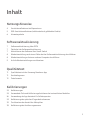 2
2
-
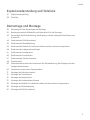 3
3
-
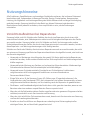 4
4
-
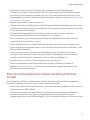 5
5
-
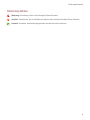 6
6
-
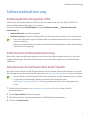 7
7
-
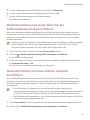 8
8
-
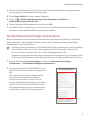 9
9
-
 10
10
-
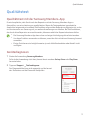 11
11
-
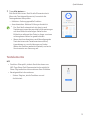 12
12
-
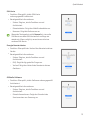 13
13
-
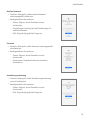 14
14
-
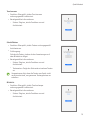 15
15
-
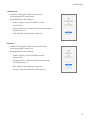 16
16
-
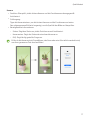 17
17
-
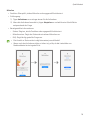 18
18
-
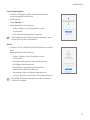 19
19
-
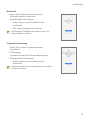 20
20
-
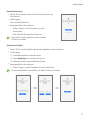 21
21
-
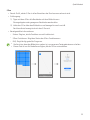 22
22
-
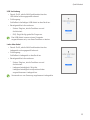 23
23
-
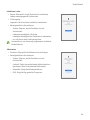 24
24
-
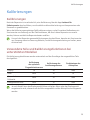 25
25
-
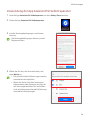 26
26
-
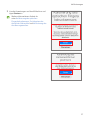 27
27
-
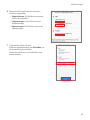 28
28
-
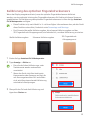 29
29
-
 30
30
-
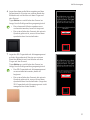 31
31
-
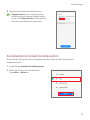 32
32
-
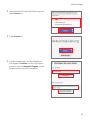 33
33
-
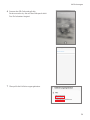 34
34
-
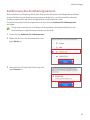 35
35
-
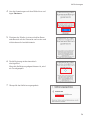 36
36
-
 37
37
-
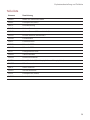 38
38
-
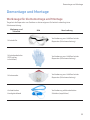 39
39
-
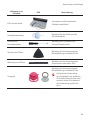 40
40
-
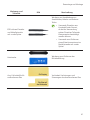 41
41
-
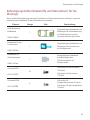 42
42
-
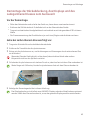 43
43
-
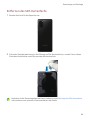 44
44
-
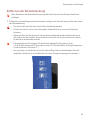 45
45
-
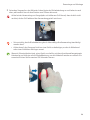 46
46
-
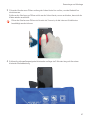 47
47
-
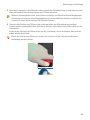 48
48
-
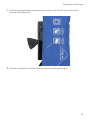 49
49
-
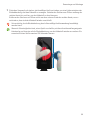 50
50
-
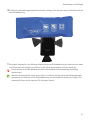 51
51
-
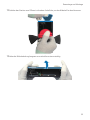 52
52
-
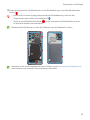 53
53
-
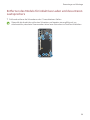 54
54
-
 55
55
-
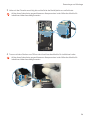 56
56
-
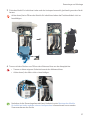 57
57
-
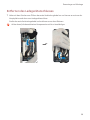 58
58
-
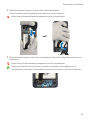 59
59
-
 60
60
-
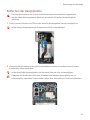 61
61
-
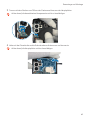 62
62
-
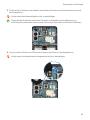 63
63
-
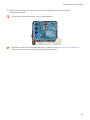 64
64
-
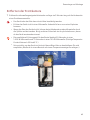 65
65
-
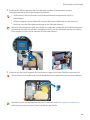 66
66
-
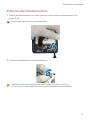 67
67
-
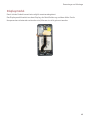 68
68
-
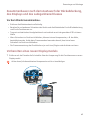 69
69
-
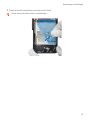 70
70
-
 71
71
-
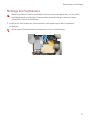 72
72
-
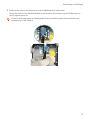 73
73
-
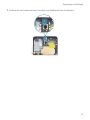 74
74
-
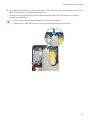 75
75
-
 76
76
-
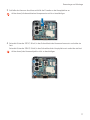 77
77
-
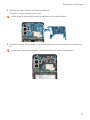 78
78
-
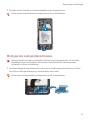 79
79
-
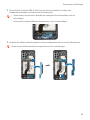 80
80
-
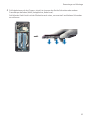 81
81
-
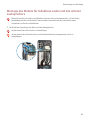 82
82
-
 83
83
-
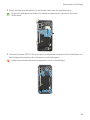 84
84
-
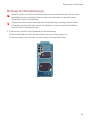 85
85
-
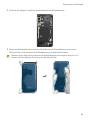 86
86
-
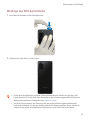 87
87
-
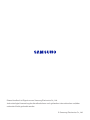 88
88
Verwandte Artikel
Andere Dokumente
-
Tellur TLL331071 Benutzerhandbuch
-
Polar Vantage V2 Benutzerhandbuch
-
Polar Ignite 2 Benutzerhandbuch
-
Polar Unite Benutzerhandbuch
-
Polar Grit X Benutzerhandbuch
-
Polar Vantage V Titan Benutzerhandbuch
-
Polar Ignite Benutzerhandbuch
-
Polar A370 Benutzerhandbuch
-
Polar Vantage M2 Benutzerhandbuch
-
Polar Vantage M Benutzerhandbuch